Совсем недавно в интерфейсе сервиса Инстаграм появилась новая функция сохранения записей в независимую память. Если понравилась сторис другого человека или канала и не хотите ее потерять, то ее можно добавить в закладки и посмотреть в любой момент или отправить друзьям. В статье расскажем, как пользоваться данным инструментом, как и где сохранить пост в закладки в Инстаграм на мобильном устройстве и персональном компьютере.
Что такое закладки в Инстаграм и где они находятся
Широкий набор функциональных возможностей сервиса позволяет редактировать и оформлять контент по своему усмотрению, благодаря встроенным инструментам и графическим элементам. Короткие истории и записи появляются в общем доступе, их можно комментировать, ставить лайки и делиться с друзьями, при условии, что страница не заблокирована. Если вам понравилась картина или чей-то пост, то скачать его на мобильное устройство или ПК стандартными методами не получится. Придется использовать сторонние приложения и расширения на браузер.
Существует способ копирования информации гораздо проще – воспользоваться функцией закладок. С ее помощью сможете отметить понравившийся пост, сохранять и посмотреть в любой момент в соответствующей вкладке интерфейса приложения. Чтобы перейти в хранилище потребуется:
- Запустите мобильную утилиту на своем смартфоне.
- Выполните авторизацию в системе под своей учетной записью, введите пароль и логин от аккаунта.
- Перейдите на личную страницу. Для этого кликните на иконку в виде силуэта человека, которая расположена на нижней панели экрана.
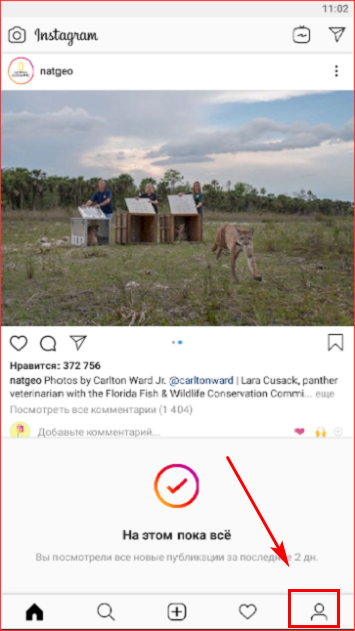
- После этого найдите кнопку в виде трех точек, она находится в верхнем углу рабочего пространства.
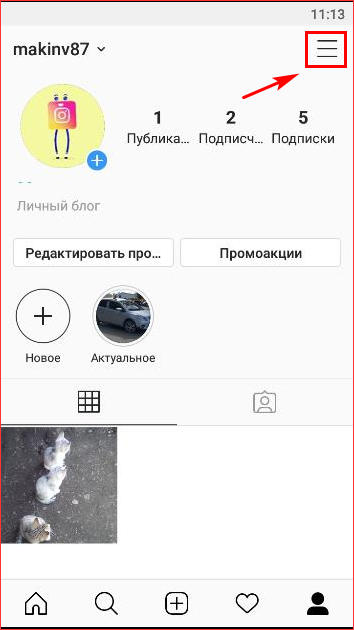
- Справа откроется дополнительная панель, выберите пункт «Сохраненное».
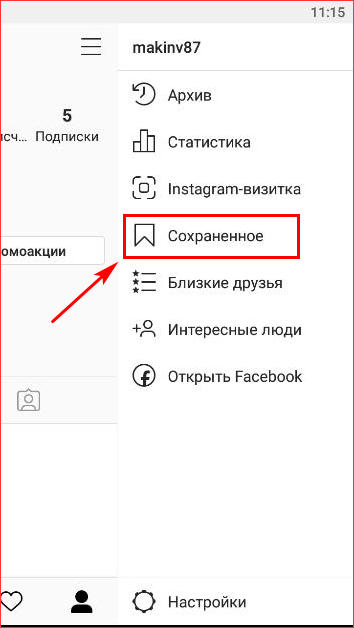
- На дисплее отобразится список всех добавленных публикаций.
Здесь можете открыть их и посмотреть в любой момент, не боясь, что они исчезнут из новостной ленты. Также предусмотрена возможность редактирования и настройки, если владельцем добавленной записи являетесь вы.
Как добавить понравившийся пост в закладки
Если ничего не добавляли в хранилище, то соответствующая папка будет пуста. Чтобы копировать запись, которая вам понравилась нужно выполнить всего несколько нажатий:
- Выполните вход на свою страницу, указав логин и пароль.
- На рабочем столе найдите нужную фотографию или видеоролик.
- Под каждой записью находится панель, найдите на ней значок закладки в виде флажка и кликните на него.
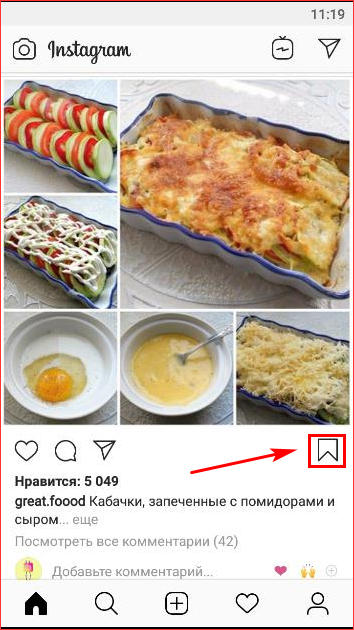
- После этого контент автоматически будет скопирован. В качестве подтверждения флажок окрасится в черный цвет и на экране выскочит уведомление.
- Готово. Теперь перейдите в соответствующий раздел и найдете отмеченный пост.
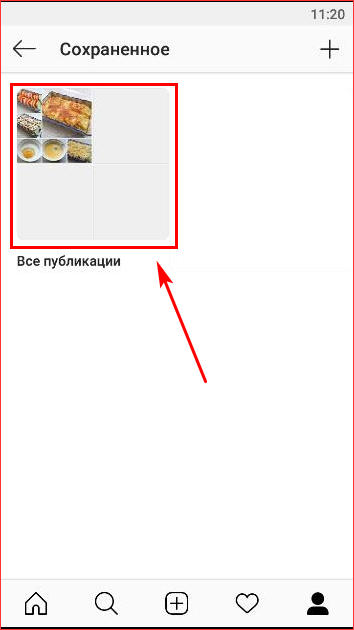
Провести данную процедуру можно с любой публикацией, причем ее создатель не получит уведомления и не узнает об этом.
Важно знать, что доступ к ним будет открыт до тех пор, пока владелец записи, выложивший ее в общий доступ, окончательно не удалит ее или не заблокирует. После этого она автоматически удалится.
Как создать подборку по теме
Как только добавили понравившиеся материалы в сохраненное, они будут отображаться в произвольном порядке, но их можно упорядочить и распределить по отдельным группам и тематике. Можете самостоятельно создать подборку закладок в Инстаграм. Для этого нужно:
- Авторизоваться в социальной сети.
- Кликнуть на кнопку в виде трех точек на верхней панели рабочего пространства.
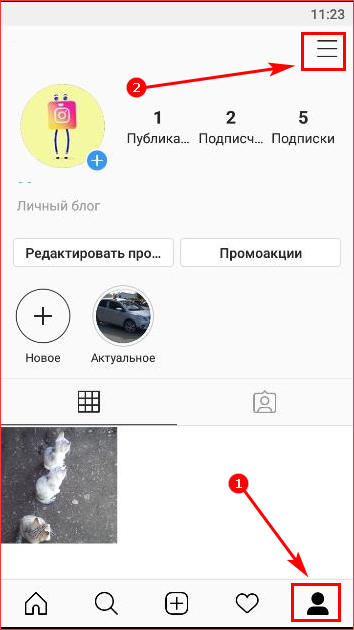
- Выбрать раздел сохраненных данных.
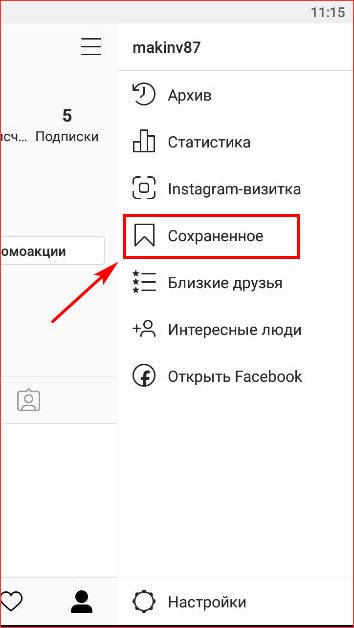
- На экране будут отображаться все скопированные посты.
- На верхней панели найти значок плюсика.
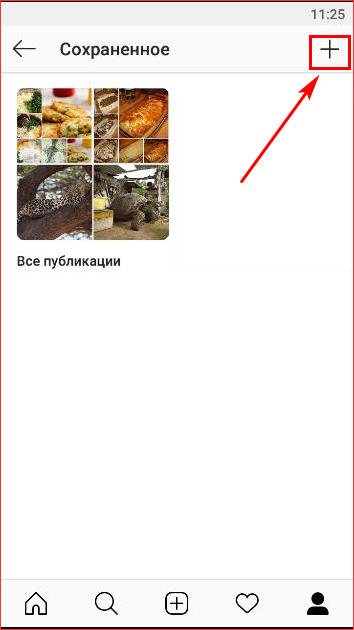
- Откроется новое окно, в котором нужно придумать название подборке.
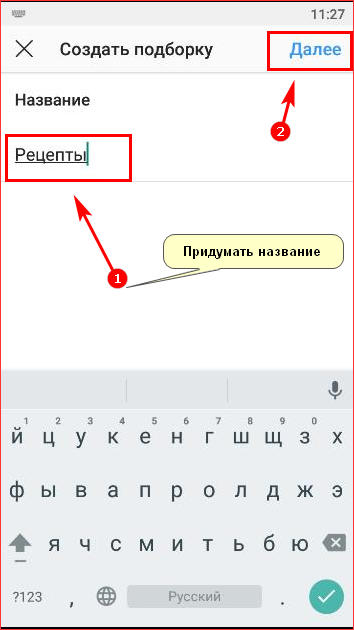
- Кликнуть на кнопку «Далее». Выбрать из списка добавленных нужные записи по созданной тематике, отметив их галочкой.
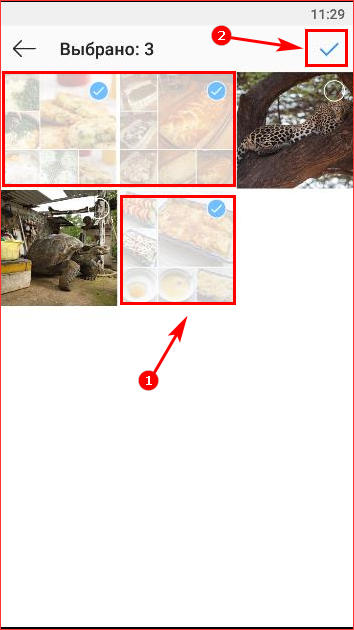
- Готово. Теперь в разделе появится созданная группа фотографий и роликов определенной направленности.
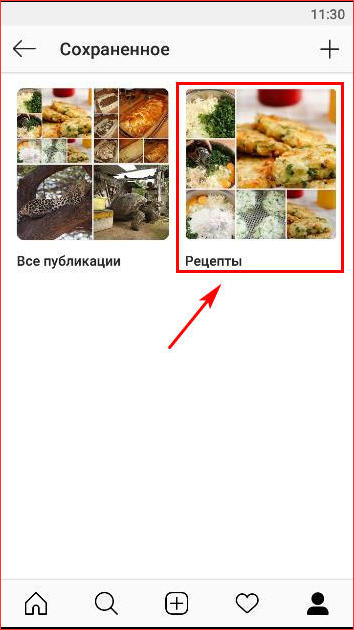
Чтобы добавить в подборку очередную публикацию, необходимо:
- В главном меню Инстаграм найти вкладку закладок и перейти в нее.
- Открыть созданную ранее группу снимков.
- В новом окне кликнуть на иконку трех точек.
- После этого выбрать пункт добавления контента. Отметить галочками нужные фотографии.
- Сохранить изменения.
Можете в любой момент сменить наименование подборки и настроить ее по своему усмотрению.
Опция закладки – систематизация и редактирование
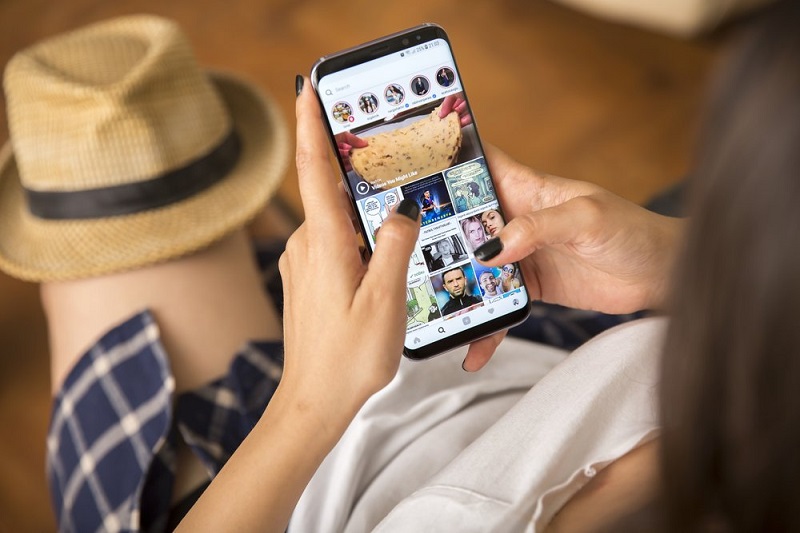
После копирования постов можете самостоятельно настроить параметры их отображения, разделить на отдельные подборки в соответствии с определенной тематикой, удалить их или пополнить, изменить обложку и название. Ниже рассмотрим особенности редактирования на мобильном устройстве и персональном компьютере.
На телефоне
Если пользуетесь социальной сетью при помощи мобильного приложения, то принцип редактирования будет аналогичным для всех видов современных смартфонов. Рассмотрим, какие параметры можно настроить и как это сделать.
Изменение обложки в подборке. Каждая группа имеет обложку, которая создается в автоматическом режиме. Чтобы ее изменить нужно:
- перейти в раздел хранилища и выбрать нужную группу снимков;
- кликнуть на кнопку в виде троеточия на верхней панели;
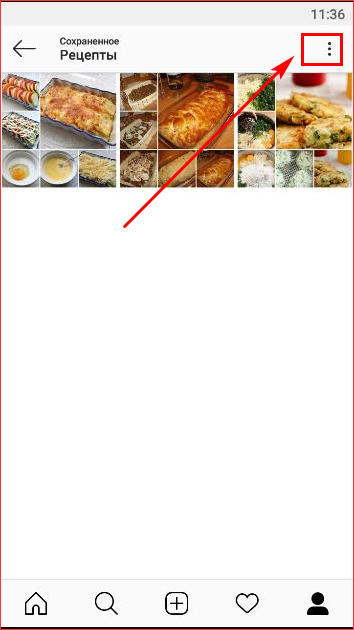
- открыть меню редактирования;
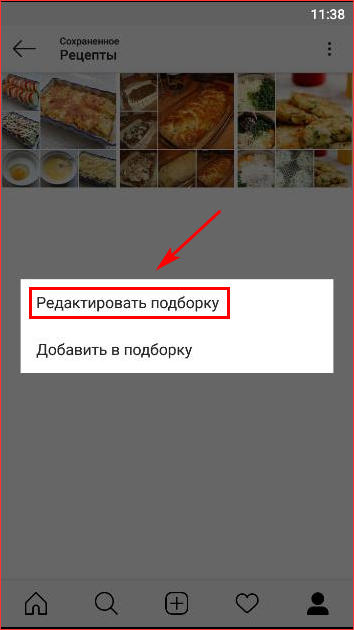
- выбрать пункт смены обложки;
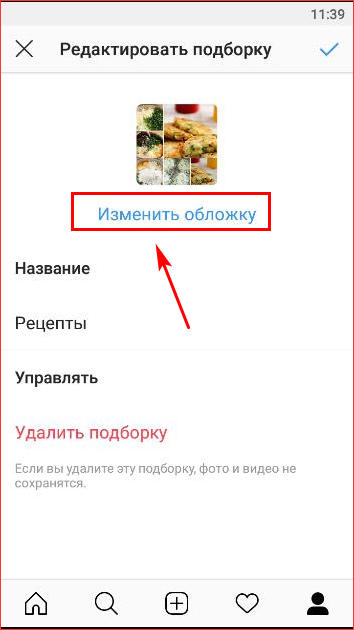
- открыть нужное фото из подборки и сохранить.
Смена наименования папки. Перейдите во вкладку редактирования сохраненных файлов. Под пунктом изменения обложки находится поле для ввода названия. Перепишите подпись в соответствии с тематикой.
Удаление. Чтобы удалить папку с закладками полностью потребуется:
- в разделе «Сохраненное» найти нужную группу фотографий;
- перейти в меню редактирования;
- нажать на кнопку удаления подборки.
На компьютере
Доступ в социальную сеть открыт и на персональном компьютере. Существует два способа для входа – через веб-версию сервиса и при помощи официального мобильного приложения для Windows. Принцип добавления закладок Instagram полностью аналогичен с алгоритмом, описанным ранее, достаточно нажать на кнопку в виде флажка под записью.
Веб-версия Инстаграм имеет значительные ограничения в функциональных возможностях, поэтому здесь не сможете публиковать фотографии и видеоролики, а также создавать подборки в разделе сохраненных файлов.
В официальном приложении настройка и редактирования выглядит следующим образом:
- Для создания группы снимков кликните на плюсик, придумайте название и выберите контент.
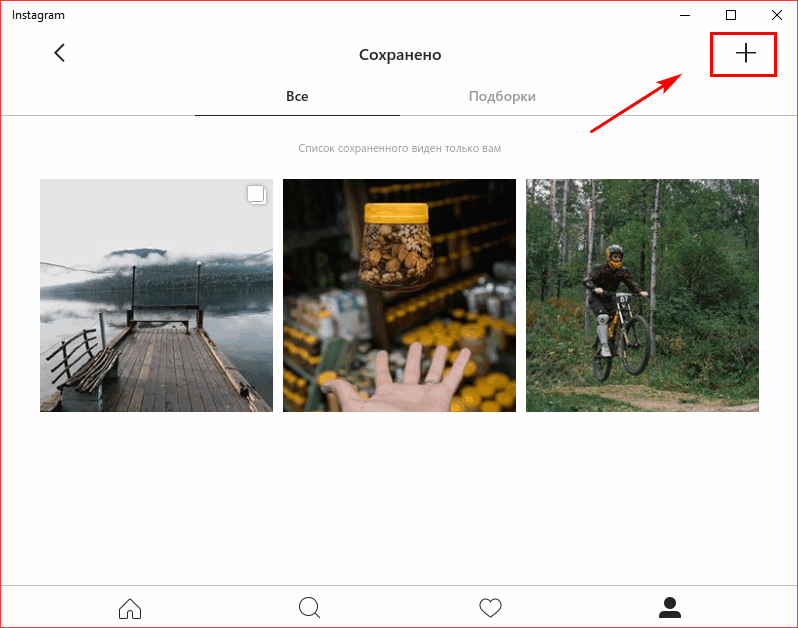
- Перейдите в созданную подборку и нажмите на кнопку в виде троеточия, откроется всплывающее окно. Кликните на пункт редактирования. На новой странице можете изменить обложку, наименование и удалить папку.
На заметку. Утилита находится в открытом доступе, но совместима только с современными операционными системами, начиная с Windows 8. На старых версиях придется использовать эмулятор или дополнительное расширение на браузер.
Удаление закладок в Инстаграме
Если решили вычеркнуть из закладок публикацию, то для этого нужно выбрать фотографию, которую хотите удалить и нажать под ней на кнопку в виде флажка. После этого на экране появится предупреждение, подтвердите свои действия. Снимок моментально исчезнет из сохраненных постов.
В статье рассмотрели, как сохранить публикацию в Инстаграм. Вам не придется скачивать дополнительного программного обеспечения или использовать дополнительные сервисы, достаточно нажать на одну кнопку в виде флажка. После этого в любой момент сможете посмотреть запись, но до тех пор, пока владелец и ее создатель не удалит ее из общего доступа.






